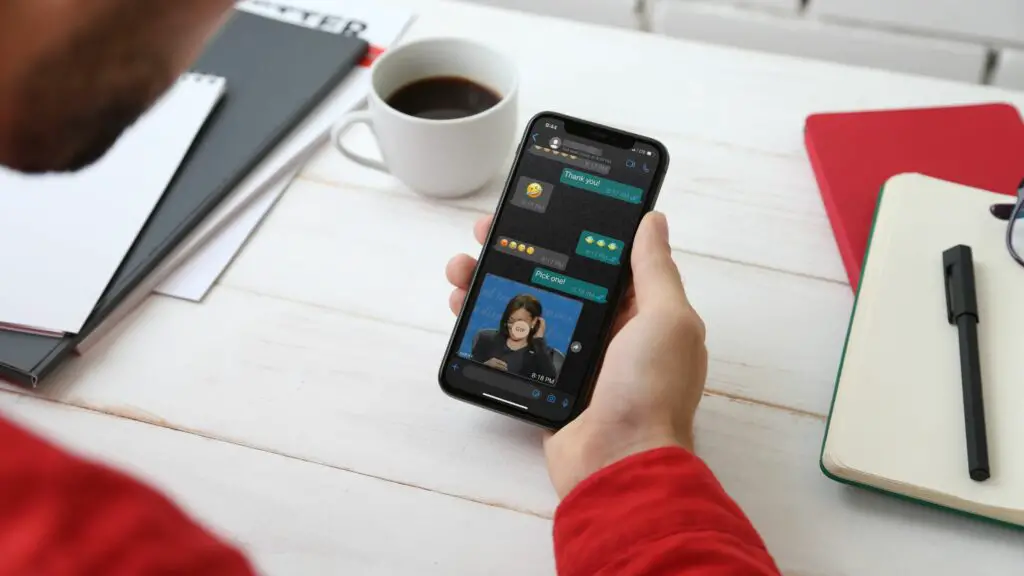
Vad du ska veta
- I WhatsApp-chattar klickar du på + ikonen på iPhone eller Gem-ikonen på Android, tryck på Kontakt, välj en kontakt, tryck på Gjort eller skicka ikonen.
- Tryck på bocken bredvid all information du inte vill dela.
- Du kan också dela kontakter med andra direkt från din iPhone- eller Android-kontaktlista.
Den här artikeln innehåller instruktioner för att dela kontakter från en chatt på WhatsApp, dela kontakter från telefonens kontaktlista och hur du tillåter åtkomst till kontakter på WhatsApp.
Hur du vidarebefordrar en WhatsApp-kontakt till någon i chatten
Det kan finnas flera anledningar till att du vill dela WhatsApp-kontakter med någon i chatten. Oavsett orsaken handlar det om att bifoga kontaktinformationen till ett chattmeddelande. Så här gör du.
-
När du chattar med någon på WhatsApp trycker du på + ikonen längst ner på skärmen på iPhone eller Gem-ikonen på Android.
-
Tryck på i menyn som visas Kontakt.
-
Välj den kontakt du vill skicka.
-
Knacka Gjort på iPhone eller den Skicka pil på Android.
-
Kontakten öppnas på skärmen. Tryck på bocken bredvid all information du inte vill dela för att avmarkera den.
-
När du är klar trycker du på Skicka och kontaktkortet visas i WhatsApp-chattfönstret.
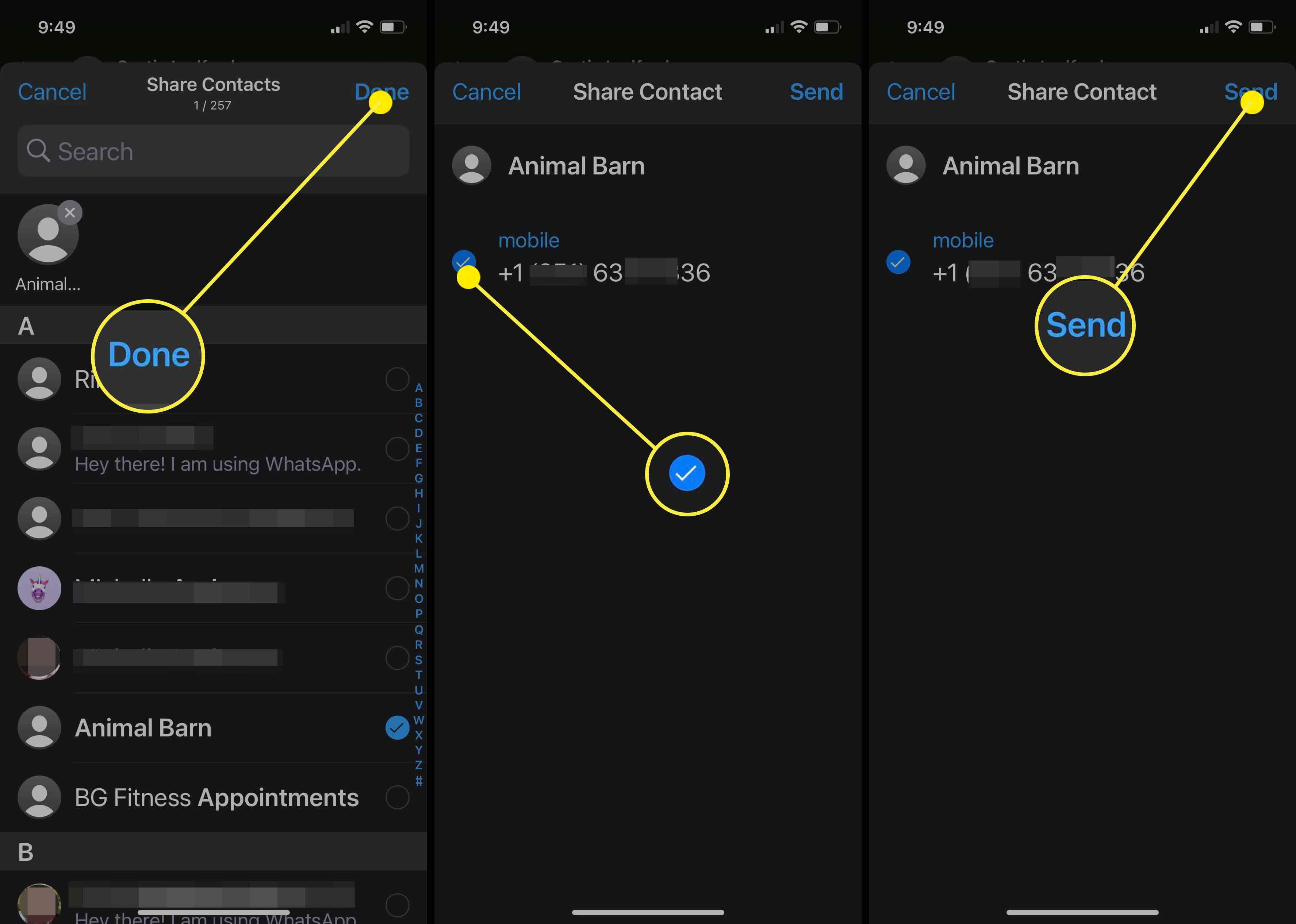
Så här delar du en kontakt i WhatsApp från din iPhone-kontaktlista
Ett annat sätt att dela kontakter på WhatsApp är direkt från kontaktlistan på din iPhone. Det här är praktiskt om du har en kontakt på din telefon som inte dyker upp på WhatsApp.
-
Öppna din iPhones Kontakter-app och tryck på kontakten du vill dela.
-
Tryck på på sidan Kontaktinformation Dela kontakt.
-
I delningsalternativen som visas, hitta och välj WhatsApp.
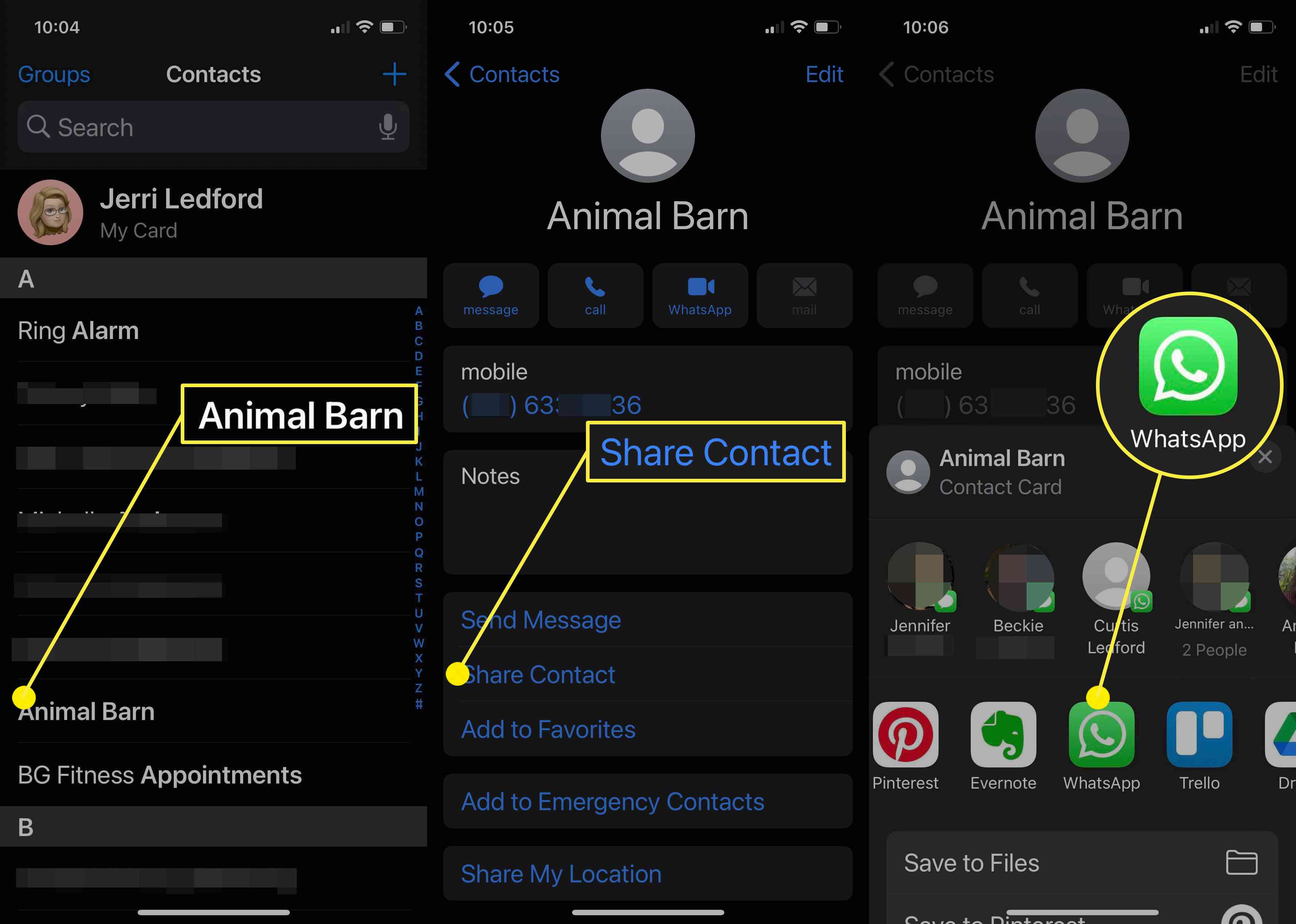
-
Välj WhatsApp-kontakten du vill skicka informationen till.
-
Då öppnas kontakten och du kan trycka på bocken bredvid all information du inte vill skicka för att avmarkera den. När du är klar trycker du på Skicka.
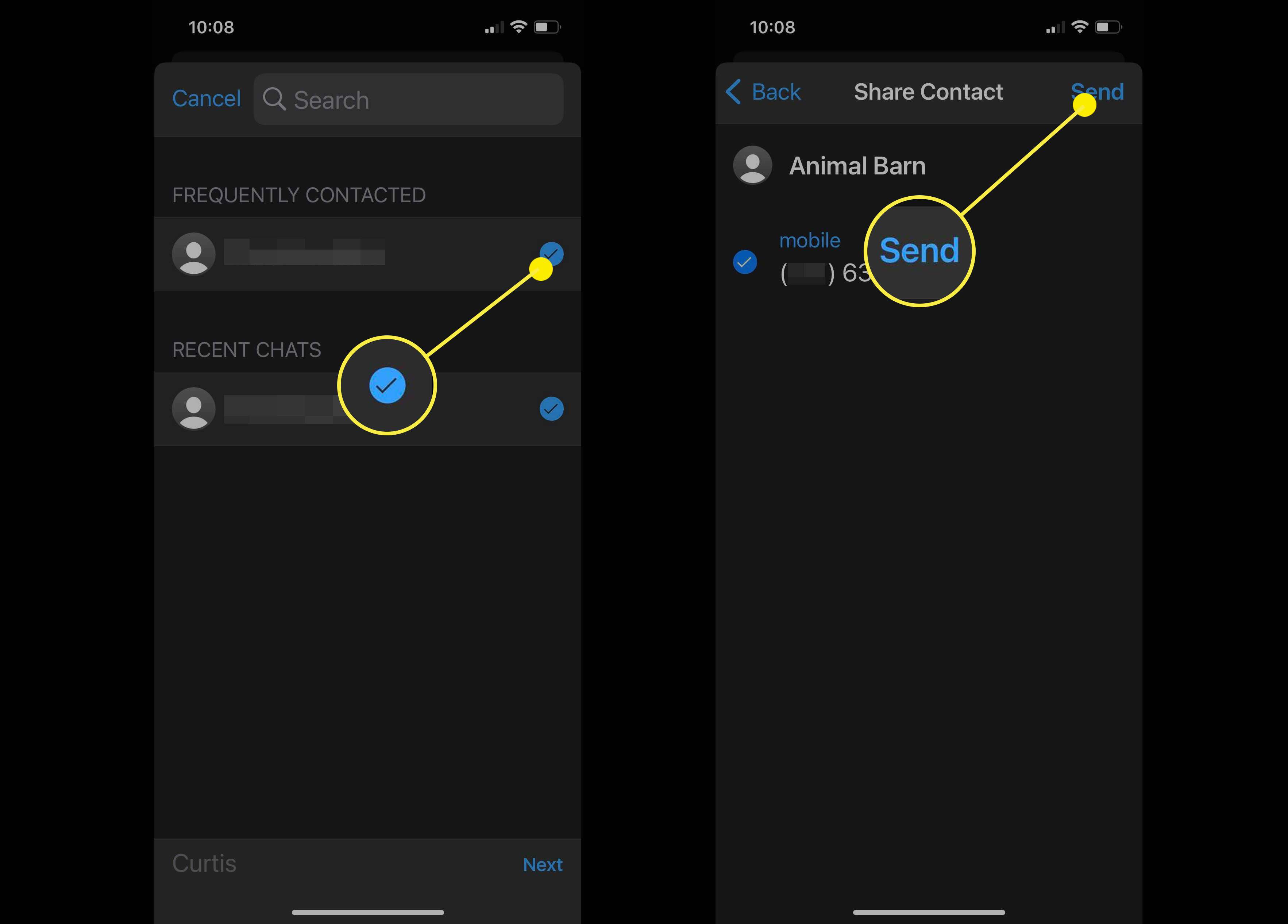
Hur man delar en kontakt i WhatsApp från din Android-kontaktlista
Att dela en kontakt till WhatsApp direkt från dina Android-kontakter skiljer sig något från iPhone, men det är inte svårare.
-
Öppna Android-appen Kontakter och tryck lätt på kontakten du vill dela.
-
När kontakten öppnas, tryck på ikonen Dela längst ner på skärmen.
-
Välj om du vill dela kontakten som en Fil eller Text i meddelandet som visas. Vi rekommenderar att du väljer textalternativet eftersom detta ger dig chansen att radera all information du inte vill dela med din WhatsApp-kontakt.
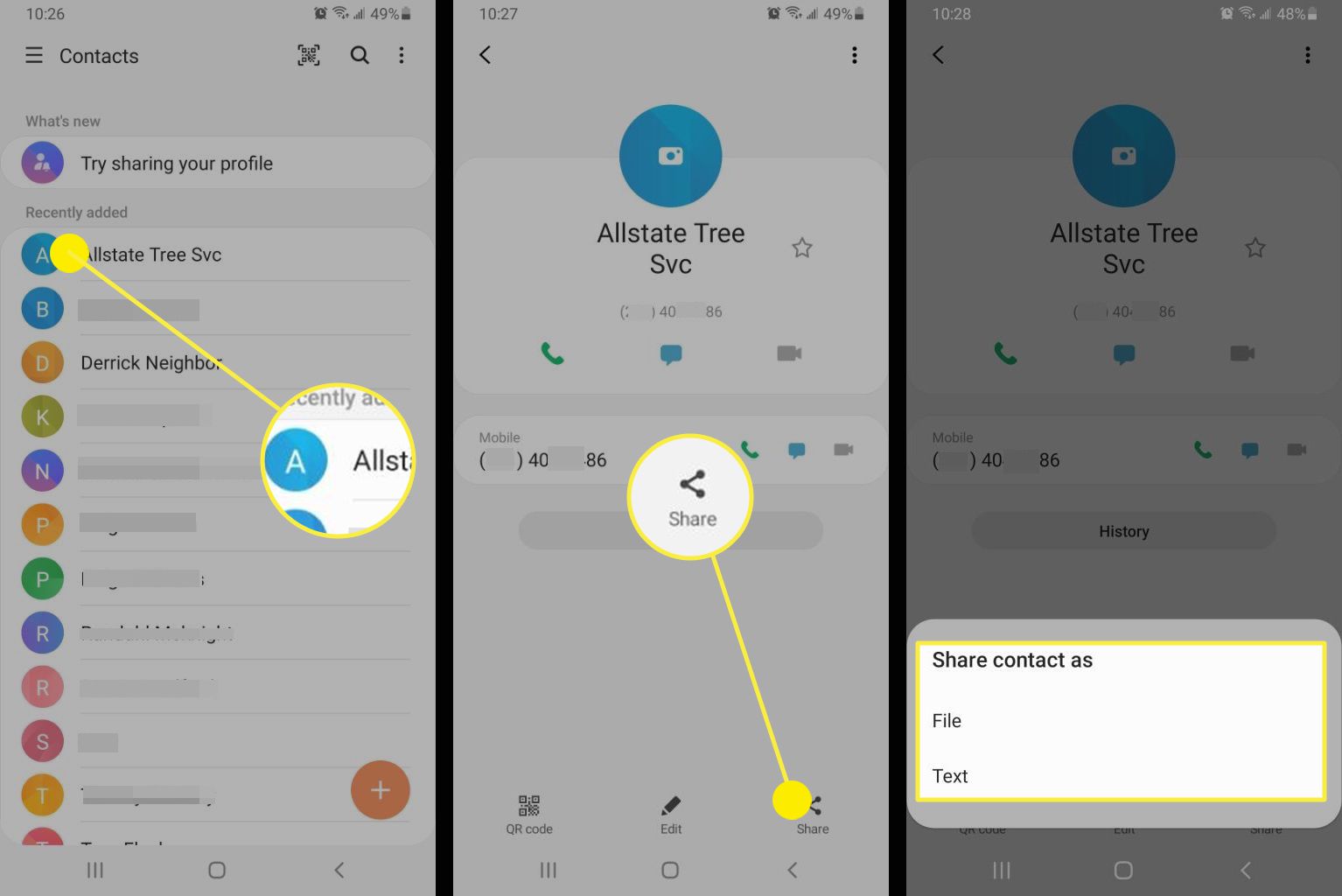
-
Hitta och knacka WhatsApp i dina delningsalternativ.
-
Tryck på kontakten du vill dela informationen med och tryck sedan på Skicka pil.
-
WhatsApp öppnas med kontaktinformationen. Tryck på Skicka pilen för att skicka informationen.
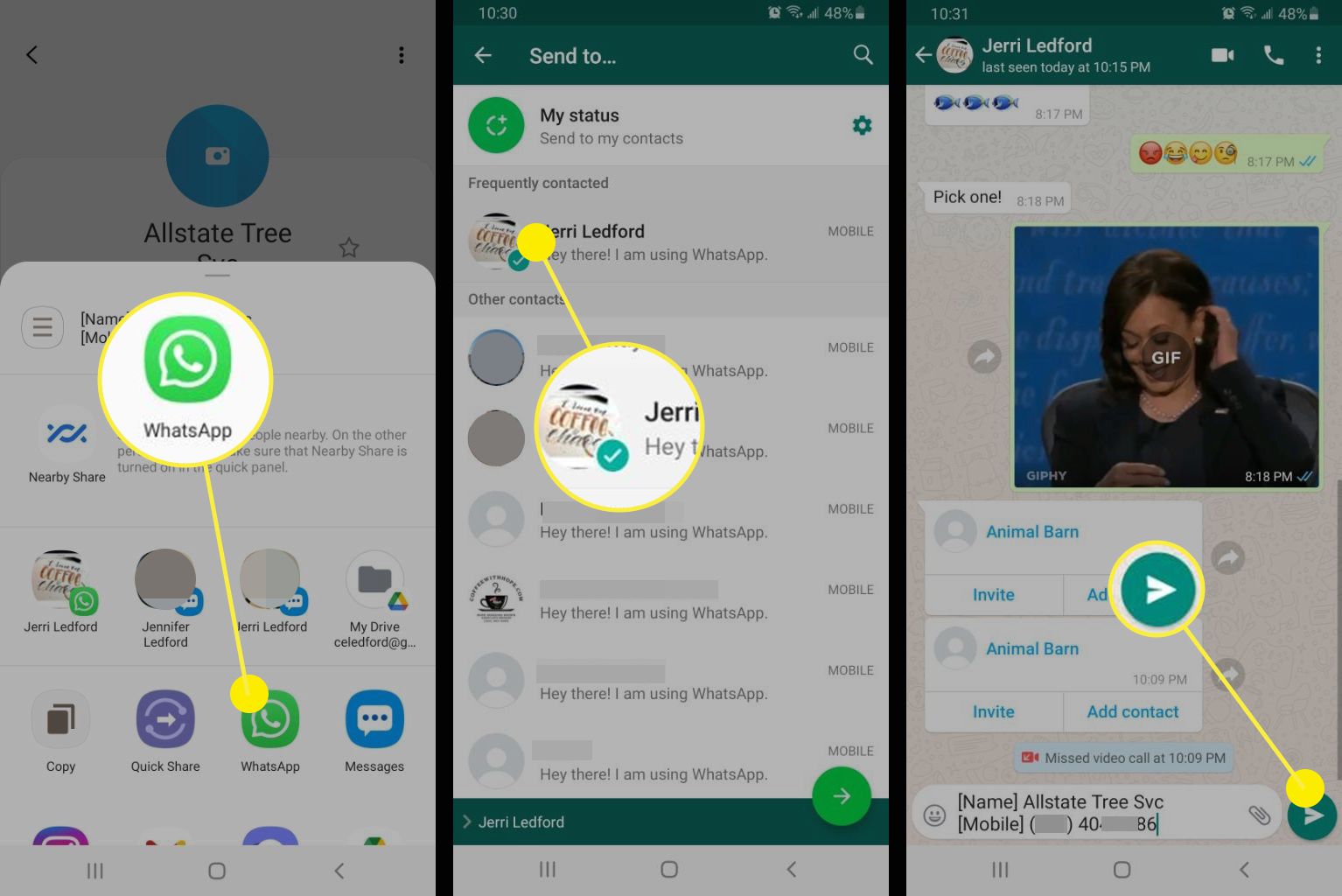
Tillåter åtkomst till kontakter i WhatsApp
När du först konfigurerade ditt WhatsApp-konto kan du ha synkroniserat dina telefonkontakter med appen. Men du kanske också har valt att inte göra det. Innan du kan skicka kontakter till andra på WhatsApp måste du tillåta kontaktsynkronisering.
- Tillåt kontaktsynkronisering på iPhone: Gå till inställningar > Integritet > Kontakter och bekräfta det WhatsApp växlas på.
- Tillåt kontaktsynkronisering på Android: Gå till inställningar > Konton > WhatsApp > välj ikonen med tre punkter och tryck på Synkronisera din WhatsApp. Om du inte hittar WhatsApp under Kontonmåste du lägga till det innan du kan synkronisera dina kontakter.
När du har synkroniserat dina kontakter kan du dela någon av dem från din enhet till WhatsApp.